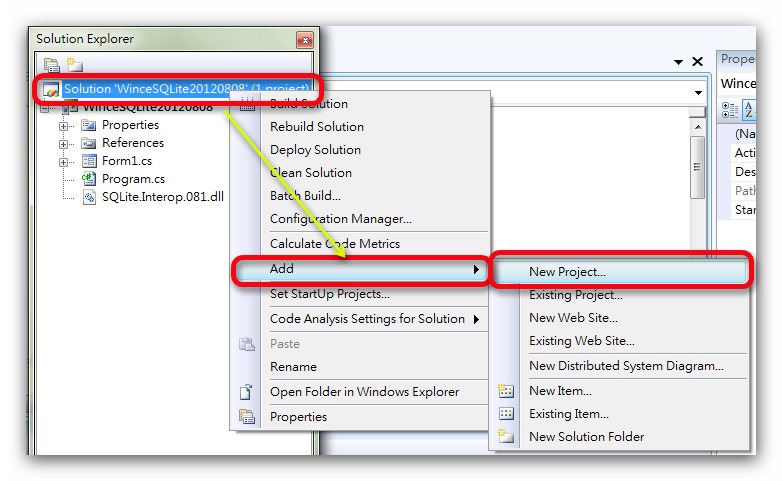VMware vCenter Server 5.5安裝步驟
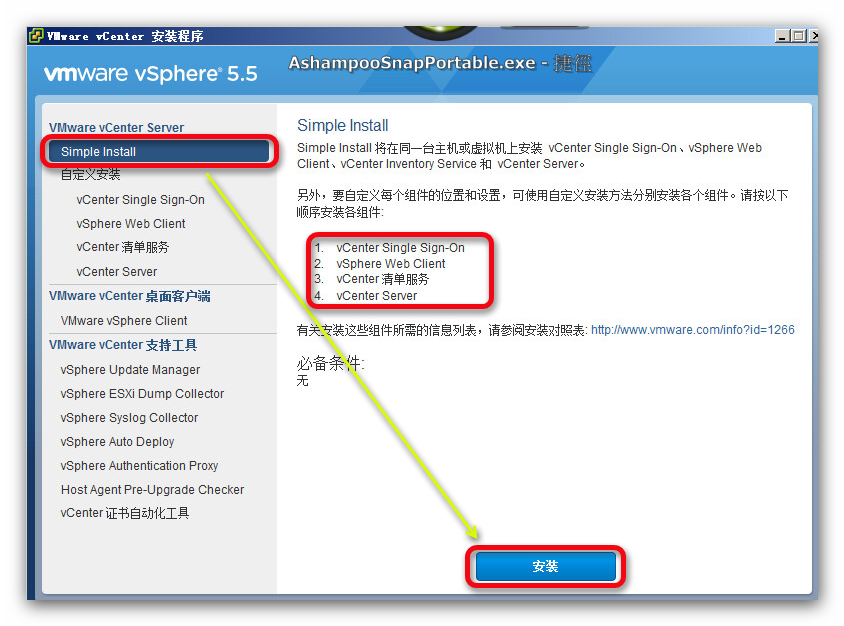
注意事項:1.vCenter Server只能安裝在64位元的作業系統,32位元無法安裝。 2.到官方網站下載安裝程式,如沒有官方的ACCOUNT,請至對岸百度一下。 step1.安裝vCenter有4個部分要安裝,如下圖中間所示,如果是各自分開的SERVER請用自訂安裝,一般都是裝在同一台SERVER,所以選Simple Install一次安裝4個部分。 設定SSO的密碼,要符合VMWARE的密碼原則才有辦法進行下一步 除了需輸入SSO的密碼外,其他幾乎都是按下一步,除非要更改自帶的設定(一般不建議)。 安裝完成後在開始->程式集裡去執行vSphere Client 輸入本機的帳號密碼,如果有加入AD,輸入AD的帳密 出現下圖畫面即為安裝成功